SEAM-Verwaltungs-Tool
Das SEAM-Verwaltungs-Tool stellt eine interaktive grafische Benutzeroberfläche (GUI) dar, mit der Sie Kerberos-Hauptbenutzer und Richtlinien verwalten können. Es bietet dieselben Funktionen wie der Befehl kadmin; die Verwaltung von Schlüsseltabellen wird jedoch nicht unterstützt. Sie müssen den Befehl kadmin verwenden, um Schlüsseltabellen zu verwalten, wie in "Verwalten von Schlüsseltabellen" beschrieben.
Wie auch der Befehl kadmin verwendet das SEAM Tool die Kerberos-Authentisierung und verschlüsseltes RPC, um sicher von einer beliebigen Position im Netzwerk aus zu operieren. Mit dem SEAM Tool können Sie folgendes durchführen:
-
Erstellen neuer Hauptbenutzer auf Basis von Standardwerten oder vorhandener Hauptbenutzer
-
Erstellen neuer Richtlinien auf Basis vorhandener Richtlinien
-
Hinzufügen von Kommentaren zu Hauptbenutzern
-
Einrichten von Standardwerten für die Erstellung neuer Hauptbenutzer
-
Anmelden als anderer Hauptbenutzer, ohne das Tool zu verlassen
-
Drucken oder Speichern von Hauptbenutzer- und Richtlinienlisten
-
Anzeigen und Druchsuchen von Hauptbenutzer- und Richtlinienlisten
DasSEAM Tool stellt auch eine kontextabhängige und allgemeine Online-Hilfe bereit.
Die folgenden Aufgabentabellen stellen Zeiger auf die verschiedenen Aufgaben bereit, die mit dem SEAM Tool ausgeführt werden können:
Beschreibungen aller Hauptbenutzer- und Richtlinienattribute, die im SEAM-Tool entweder festgelegt oder angezeigt werden können, finden Sie unter "SEAM Tool Bildschirmbeschreibungen".
Befehlszeilen-Äquivalente des SEAM Tools
In diesem Abschnitt werden die Befehle von kadmin aufgeführt, die dieselbe Funktionalität wie das SEAM Tool bereitstellen und ohne die Ausführung des X Window Systems verwendet werden können. Obwohl die meisten Verfahren in diesem Kapitel das SEAM Tool verwenden, bieten viele dieser Verfahren auch entsprechende Beispiele für die Verwendung der Befehlszeilen-Äquivalente.
Tabelle 5-1 Befehlszeilen-Äquivalente des SEAM Tools|
Verfahren |
kadmin-Befehl |
|---|---|
|
Anzeigen der Hauptbenutzerliste |
list_principals oder get_principals |
|
Anzeigen der Hauptbenutzerattribute |
get_principal |
|
Erstellen eines neuen Hauptbenutzers |
add_principal |
|
Duplizieren eines Hauptbenutzers |
Kein Befehlszeilen-Äquivalent |
|
Ändern eines Hauptbenutzers |
modify_principal und change_password |
|
Löschen eines Hauptbenutzers |
delete_principal |
|
Einrichten von Standardwerten für die Erstellung neuer Hauptbenutzer |
Kein Befehlszeilen-Äquivalent |
|
Anzeigen der Richtlinienliste |
list_policies oder get_policies |
|
Anzeigen der Richtlinienattribute |
get_policy |
|
Erstellen einer neuen Richtlinie |
add_policy |
|
Ändern einer Richtlinie |
modify_policy |
|
Duplizieren einer Richtlinie |
Kein Befehlszeilen-Äquivalent |
|
Löschen einer Richtlinie |
delete_policy |
Mit dem SEAM Tool geänderte Dateien
Die einzige vom SEAM Tool veränderte Datei ist die Datei $HOME/.gkadmin. Sie enthält die Standardwerte für die Erstellung neuer Hauptbenutzer. Sie kann über den Befehl "Eigenschaften" im Menü "Bearbeiten" aktualisiert werden.
Druckfunktionen und Online-Hilfe des SEAM Tool
Das SEAM Tool stellt sowohl Funktionen zum Drucken als auch für die Online-Hilfe bereit. Aus dem Menü "Drucken" können Sie folgendes an einen Drucker oder eine Datei senden:
-
Eine Liste auf dem angegebenen Master-KDC verfügbarer Hauptbenutzer
-
Eine Liste auf dem angegebenen Master-KDC verfügbarer Richtlinien
-
Der momentan ausgewählte oder geladene Hauptbenutzer
-
Die momentan ausgewählte oder geladene Richtlinie
Über das Menü "Hilfe" können Sie die kontextbezogene und die allgemeine Hilfe aufrufen. Wenn Sie die kontextbezogene Hilfe aus dem Menü "Hilfe" aufrufen, wird das Fenster für die kontextbezogene Hilfe angezeigt und das Tool in den Hilfemodus umgeschaltet. Im Hilfemodus wird die Hilfe für das entsprechende Element beim Klicken auf ein Feld, eine Beschriftung oder auf Schaltflächen des Fensters im Hilfe-Fenster angezeigt. Klicken Sie im Hilfe-Fenster auf "Verlassen", um wieder in den normalen Modus des Tools zurückzukehren.
Sie können auch "Inhalt der Hilfe" wählen, wodurch ein HTML-Browser geöffnet wird, der Zeiger auf die Informationen der allgemeinen Übersicht und Aufgaben bereitstellt, die in diesem Kapitel aufgeführt werden.
Arbeiten mit großen Listen im SEAM Tool
Wenn Ihre Site beginnt, eine große Anzahl von Hauptbenutzern und Richtlinien anzusammeln, benötigt das SEAM-Tool zum Laden und Anzeigen der Hauptbenutzer- und Richtlinienlisten zunehmend länger und verringert somit die Produktivität dieses Tools. Es gibt verschiedene Möglichkeiten, dies zu vermeiden.
Als erstes können Sie die Ladezeiten für diese Listen komplett wegfallen lassen, indem die Listen nicht vom SEAM-Tool geladen werden. Sie können diese Option durch die Auswahl des Befehls "Eigenschaften" im Menü "Bearbeiten" und das anschließende Deaktivieren des Feldes "Listen anzeigen" festlegen. Selbstverständlich kann das Tool die Listen nicht anzeigen, wenn es diese nicht lädt, und somit können Sie die Bildschirme mit den Listen nicht mehr verwenden, um Hauptbenutzer oder Richtlinien auszuwählen. Stattdessen müssen Sie einen Hauptbenutzer- oder Richtliniennamen in das bereitgestellte neue Feld "Name" eingeben und dann die gewünschte Operation auswählen, die Sie damit durchführen wollen. Im Grunde wird die Auswahl eines Elements aus der Liste durch die Eingabe eines Namens ersetzt.
Eine weitere Möglichkeit zur Arbeit mit langen Listen besteht darin, sie in einem Cache zu speichern. Tatsächlich ist die Speicherung der Listen im Cache für eine begrenzte Zeit als Standardverhalten für das SEAM-Tool festgelegt. Das SEAM-Tool muss die Listen weiterhin anfangs in den Cache laden, aber danach kann das Tool den Cache verwenden, anstatt die Listen erneut abzurufen. Dadurch müssen die Listen nicht mehr vom Server geladen werden, was den Grund für die langen Ladezeiten darstellte.
Sie können die Zwischenspeicherung der Listen ebenfalls über den Befehl "Eigenschaften" im Menü "Bearbeiten" festlegen. Dort befinden sich zwei Einstellungen für den Cache. Sie können die dauerhafte Zwischenspeicherung der Listen wählen oder eine Zeitgrenze festlegen, wann das Tool die Listen erneut vom Server in den Cache laden muss.
Wenn Sie die Listen im Cache speichern, können Sie weiterhin die Bildschirme mit den Listen für die Auswahl der Hauptbenutzer und Richtlinien verwenden. Somit wird die Verwendungsweise des SEAM Tool nicht wie bei der ersten Option betroffen. Auch wenn die Speicherung im Cache es Ihnen nicht ermöglicht, die Änderungen von anderen einzusehen, sind Sie weiterhin in der Lage, die aktuellsten Listeninformationen auf Basis Ihrer Änderungen anzuzeigen, da Ihre Änderungen die Listen sowohl auf dem Server als auch im Cache aktualisieren. Wenn Sie den Cache aktualisieren wollen, um die Änderungen von anderen anzuzeigen und die aktuellsten Kopien der Listen abzurufen, können Sie jederzeit das Menü Aktualisieren verwenden, wenn Sie den Cache mit Daten vom Server aktualisieren möchten.
Starten des SEAM Tool
-
Starten Sie das SEAM Tool mit dem Befehl gkadmin.
$ /usr/krb5/sbin/gkadmin
Das Fenster "Anmeldung" wird angezeigt.
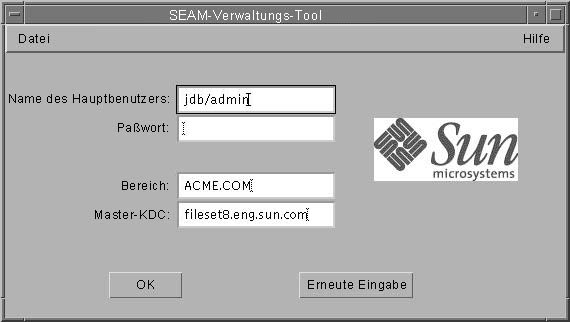
-
Wenn Sie die Standardwerte nicht verwenden möchten, legen Sie neue fest.
Das Fenster "Anmeldung" fügt automatisch die Standardwerte ein. Der Standardname für den Hauptbenutzer wird bestimmt, indem Ihre aktuelle Identität von der Umgebungsvariablen USER übernommen und /admin daran angehängt wird (benutzername/admin). Die Felder für den Standardbereich und das Master-KDC werden der Datei /etc/krb5/krb5.conf entnommen. Wenn Sie zu den Standardwerten zurückkehren möchten, klicken Sie auf "Erneute Eingabe".
Hinweis -Die Verwaltungsvorgänge, die vom Hauptbenutzernamen durchgeführt werden können, werden von der Kerberos ACL-Datei /etc/krb5/kadm5.acl vorgegeben. Weitere Informationen zu eingeschränkten Berechtigungen finden Sie unter "Verwenden des SEAM Tool mit eingeschränkten Kerberos-Verwaltungsberechtigungen".
-
Geben Sie für den angegebenen Hauptbenutzernamen ein Passwort ein.
-
Klicken Sie auf "OK".
Das folgende Fenster wird angezeigt.
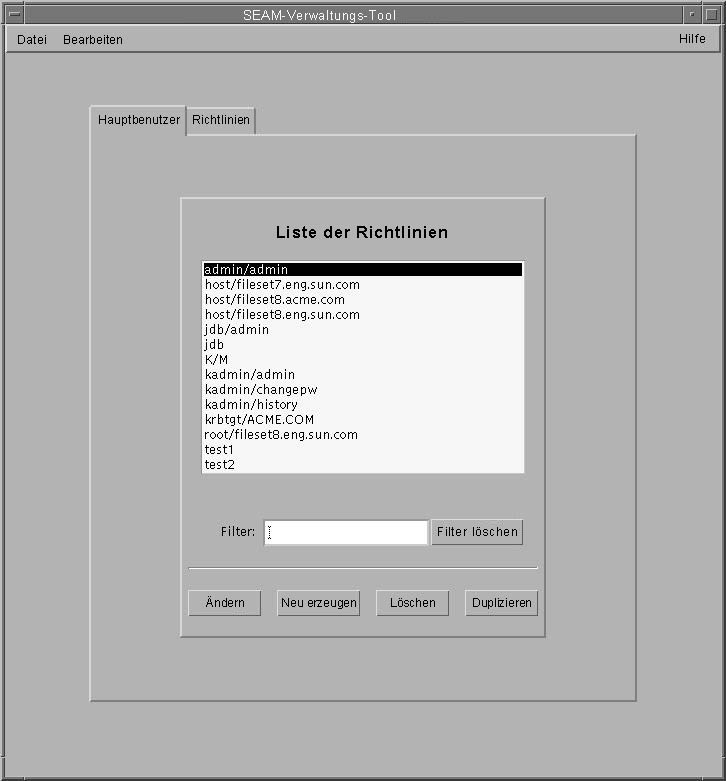
- © 2010, Oracle Corporation and/or its affiliates
